Upprätta anslutning genom att ange detaljerade inställningar
Om du vill ange säkerhetsinställningar i detalj eller om du inte kan upprätta den trådösa anslutningen med andra procedurer, anger du manuellt all nödvändig information för den trådlösa nätverksanslutningen. Innan du anger dessa inställningar, kontrollerar och skriver du ned all nödvändig information, däribland SSID, nätverksnyckel samt säkerhetsprotokoll för trådlösa anslutningar (Kontrollera SSID och nätverksnyckel).
1
Tryck på <Meny> på skärmen Hem.
2
Tryck på <Nätverksinställningar>.
Om inloggningsskärmen visas anger du korrekt ID och PIN-kod med sifferknapparna och sedan trycker du på  . Logga in på enheten
. Logga in på enheten
 . Logga in på enheten
. Logga in på enheten3
Tryck på <Inställningar för trådlöst LAN>.
Om meddelandet <Vill du aktivera trådlöst LAN?> visas trycker du på <Ja>.
4
Läs meddelandet som visas och tryck på <OK>.
5
Välj <SSID-inställningar>  <Ange manuellt>.
<Ange manuellt>.
 <Ange manuellt>.
<Ange manuellt>.6
Ange det SSID som du har antecknat.
Skriv SSID med sifferknapparna och tryck på <Använd>.
Information om hur du kontrollerar detta finns i Skriva text.
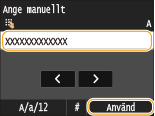
7
Ange säkerhetsinställningar baserat på den information som du har skrivit ned.
Om du inte behöver ange säkerhetsinställningarna trycker du på <Inget>.
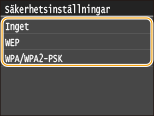
 Använda WEP
Använda WEP
|
1
|
Tryck på <WEP>.
|
|
2
|
Välj en autentiseringsmetod.
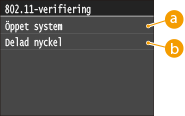  <Öppet system> <Öppet system>Anger öppen systemautentisering som också kallas "öppen autentisering".
 <Delad nyckel> <Delad nyckel>Använder WEP-nyckeln som lösenord.
 Om <Öppet system> valts
Om du ansluter till ett trådlöst nätverk, upplever enheten ett autentiseringsfel om autentiseringen av delad nyckel är inställd på den trådlösa routern. Om detta händer ändrar enheten automatiskt inställning till <Delad nyckel> och försöker ansluta på nytt.
|
|
3
|
Tryck på <Redigera WEP-nyckel>.
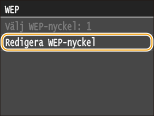 |
|
4
|
Välj den WEP-nyckel (1 till 4) som du vill redigera.
Upp till fyra WEP-nycklar kan registreras.
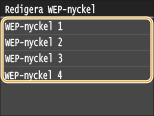 |
|
5
|
Ange den nätverksnyckel som du har antecknat.
Ange nätverksnyckeln med sifferknapparna och tryck på <Använd>.
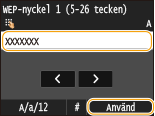 |
|
6
|
Tryck på <Välj WEP-nyckel>.
|
|
7
|
Tryck på den WEP-nyckel som du har redigerat.
|
 Använda WPA-PSK eller WPA2-PSK
Använda WPA-PSK eller WPA2-PSK
|
1
|
Tryck på <WPA/WPA2-PSK>.
|
|
2
|
Välj en krypteringsmetod.
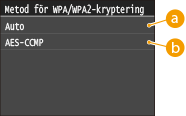  <Auto> <Auto>Gör att enheten automatiskt väljer AES-CCMP eller TKIP för att matcha inställningen för den trådlösa routern.
 <AES-CCMP> <AES-CCMP>Anger AES-CCMP som krypteringsmetod.
|
|
3
|
Ange den nätverksnyckel som du har antecknat.
Ange nätverksnyckeln med sifferknapparna och tryck på <Använd>.
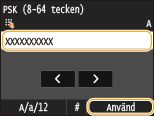 |
8
Tryck på <Ja>.

Om ett felmeddelande visas under installationen
Tryck på <Avsluta>, kontrollera om angivna inställningar är rätt och gå tillbaka till steg 5.
9
Kontrollera att Wi-Fi-indikatorn blinkar på kontrollpanelen.
Wi-Fi-indikatorn blinkar när en trådlös router har hittats.
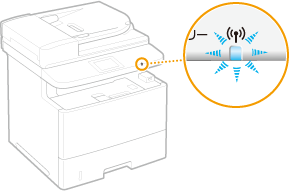
När inställningen är klar visas nedanstående skärm och Wi-Fi-indikatorn tänds cirka 2 sekunder senare. Vänta ca 2 minuter (tills den automatiska inställningen av IP-adressen och andra inställningar är klara).
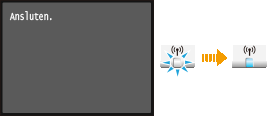

Signalstyrka
Om det finns mer än en trådlös router för anslutning, ansluts enheten till den enhet som har den starkaste signalen. Signalstyrkan mäts med RSSI (Received Signal Strength Indication).

Du kan ställa in IP-adressen manuellt. Ange IP-adress
 |
Minska strömförbrukningenDu kan ställa in så att enheten går till <Energisparläge> baserat på signaler som avges från den trådlösa routern. Energisparläge
Om enhetens IP-adress har ändratsI en DHCP-miljö kan enhetens IP-adress ändras automatiskt. Om detta händer är anslutningen upprättad så länge som enheten och datorn hör till samma delnät.
|